सामग्री सारणी
नक्कीच, मायक्रोसॉफ्ट एक्सेल जटिल समीकरणे पार पाडण्यासाठी एक लोकप्रिय आणि उपयुक्त साधन आहे. आता, आम्ही एक्सेलमध्ये प्रवेगक वृद्धत्वाची गणना करू शकलो तर ते चांगले होणार नाही का? क्लिष्ट वाटतं, बरोबर? चुकीचे! या लेखात, आम्ही 4 सोप्या चरणांमध्ये एक्सेलमध्ये एक्सेलरेटेड एजिंग कॅल्क्युलेटर कसे बनवायचे ते दाखवू.
सराव वर्कबुक डाउनलोड करा
त्वरित वृद्धत्वाची गणना करणे.xlsx
प्रवेगक वृद्धत्व म्हणजे काय?
सर्वप्रथम, "त्वरित वृद्धत्व" म्हणजे काय यावर थोडे विचार करूया?
त्वरित वृद्धत्व हे उत्पादन ग्राहकाला विकले जाण्यापूर्वी त्याचे शेल्फ लाइफ ठरवते आणि वास्तविक - जागतिक डेटा उपलब्ध आहे. सामान्यत:, प्रवेगक वृद्धत्वामध्ये अशा अभ्यासांचा समावेश असतो जो वृद्धत्वाचा त्यांच्या जीवनकाळात सामग्रीवर कसा परिणाम करू शकतो याची नक्कल करतो.
प्रवेगक वृद्धत्व कालावधीची गणना करण्यासाठी अंकगणितीय सूत्र
सामान्यपणे, ऍरेनियस समीकरण प्रवेगक गणना करण्यासाठी आधार म्हणून कार्य करते वृद्धत्व वेळ. म्हणून, ASTM F1980 मानकानुसार प्रवेगक वृद्धत्वाचे समीकरण आहे:

कुठे,
- वांछित शेल्फ लाइफ हा काही महिन्यांतील वेळ आहे जेव्हा उत्पादन वापरासाठी/उपभोगासाठी योग्य राहते.
- प्र 10 म्हणजे वृद्धत्व घटक जो सामान्यतः 2 मानला जातो, म्हणजे तापमानातील प्रत्येक 10℃ बदलांसाठी वृद्धत्व दर दुप्पट होतो.
- T AA हे त्वरित वृद्धत्व तापमान आहे जे श्रेणीत असते40℃ ते 60℃ पर्यंत.
- T S हे सभोवतालचे किंवा सभोवतालचे तापमान आहे जे साधारणपणे 20℃ आणि 25℃ दरम्यान असते.
4 एक्सेलरेटेड एजिंग कॅल्क्युलेटर एक्सेलमध्ये बनवण्याच्या सोप्या पायऱ्या
आता, मध्ये दर्शविलेल्या अॅस्पिरिन ब्रँड्सच्या शेल्फ लाइव्ह्स डेटासेटचा विचार करूया. B4:D14 पेशी. येथे, डेटासेट अनुक्रमे प्रत्येक ब्रँड साठी सिरियल क्रमांक, ब्रँड, आणि महिन्यांमधील शेल्फ लाइफ दर्शवतो. चला तर मग, खाली दाखवलेल्या प्रत्येक पायरीवर एक नजर टाकूया.

येथे, आम्ही Microsoft Excel 365 आवृत्ती वापरली आहे, तुम्ही इतर कोणतीही आवृत्ती वापरू शकता. तुमच्या सोयीनुसार.
📌 पायरी 1: शेल्फ लाइफ एंटर करा
- प्रथम, उत्पादनाची इच्छित शेल्फ लाइफ एंटर करा, आम्ही येथे वरील डेटासेटमध्ये दाखवल्याप्रमाणे ब्रँड 6 वरून एस्पिरिन साठी 12 महिने निवडले आहेत.
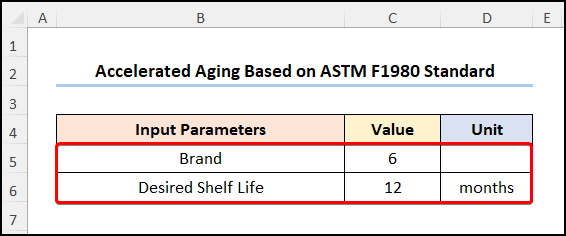
वाचा अधिक: एक्सेलमध्ये वृद्धत्वाचे विश्लेषण कसे करावे (द्रुत चरणांसह)
📌 पायरी 2: तापमान आणि वृद्धत्व घटक निर्दिष्ट करा
- दुसरा, त्वरित वृद्धत्व तापमान अंश सेल्सिअसमध्ये टाइप करा, जे या प्रकरणात 50℃ आहे.
- पुढे, परिवेश तापमान डिग्री सेल्सिअसमध्ये , <प्रविष्ट करा 16>येथे ते 25℃ आहे.
- यानंतर, वृद्धत्व घटक मूल्य घाला, सहसा, हे मूल्य 2 म्हणून घेतले जाते.

अधिक वाचा: एक्सेलमध्ये अनेक अटी असल्यास कसे वापरावेवृद्धत्वासाठी (5 पद्धती)
समान वाचन
- एक्सेलमध्ये वृद्धत्वासाठी IF सूत्र कसे वापरावे (3 योग्य उदाहरणे)
- Excel मध्ये स्टॉक एजिंग अॅनालिसिस फॉर्म्युला वापरा (2 सोपे मार्ग)
- एक्सेलमध्ये इन्व्हेंटरी एजिंग रिपोर्ट कसा बनवायचा (स्टेप बाय स्टेप मार्गदर्शक तत्त्वे)
📌 पायरी 3: प्रवेगक वृद्धत्व घटकाची गणना करा
- तिसरे, खालील सूत्र वापरून वृद्धत्व घटक ची गणना करा.
=$C$9^(($C$7-$C$8)/10)
येथे, C7 , C8 , आणि C9 सेल इनपुट पॅरामीटर्सचा संदर्भ घेतात त्वरित वृद्धत्व तापमान, सभोवतालचे तापमान, आणि वृद्धत्व घटक अनुक्रमे.
📃 टीप: कृपया तुमच्या कीबोर्डवरील F4 की दाबून संपूर्ण सेल संदर्भ वापरण्याची खात्री करा.

अधिक वाचा: आयएफ (4 योग्य उदाहरणे) वापरून एक्सेलमधील वृद्धत्वाचा फॉर्म्युला
📌 पायरी ४ : प्रवेगक वृद्धत्व वेळ मिळवा
- चौथा, त्वरित वृद्धत्व वेळ मध्ये मोजा खाली दिलेली अभिव्यक्ती टाकून दिवस.
=365/12*$C$6/C12
येथे, C6 आणि C12 सेल्स अनुक्रमे इच्छित शेल्फ लाइफ आणि त्वरित वृद्धत्व घटक कडे निर्देश करतात.
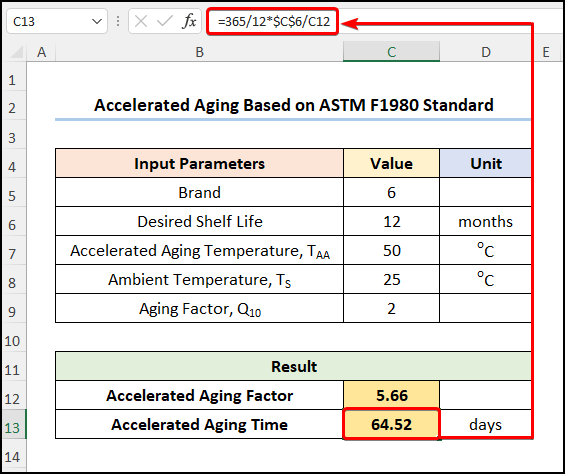
शेवटी, परिणाम दिसले पाहिजेत. खाली दिलेला स्क्रीनशॉट आवडला.

अधिक वाचा: एक्सेलमध्ये एजिंग फॉर्म्युलासह दिवस कसे मोजायचे
निकालाचा अर्थ
पुढील विभागात, आम्ही या प्रवेगक वृद्धत्व चाचणीचे परिणाम स्पष्ट करू.

- प्रथम, एक्सीलरेटेड एजिंग फॅक्टर हे सूचित करते की उत्पादनाद्वारे 50℃ तापमानात घालवलेला प्रत्येक दिवस 5.66 दिवसांच्या रिअल-टाइम एजिंगच्या बरोबरीचा असतो.
- दुसरा, चे शेल्फ लाइफ तपासण्यासाठी उत्पादन, 12 महिन्यांच्या या उदाहरणात, आम्हाला 64.52 दिवसांसाठी या अॅम्बियंट टेम्परेचर आणि एक्सिलरेटेड एजिंग टेम्परेचर येथे एक्सिलरेटेड एजिंग चाचणी करणे आवश्यक आहे.
सराव विभाग
येथे, आम्ही प्रत्येक शीटच्या उजव्या बाजूला सराव विभाग दिला आहे जेणेकरून तुम्ही स्वतःचा सराव करू शकता. कृपया ते स्वत:हून केल्याची खात्री करा.
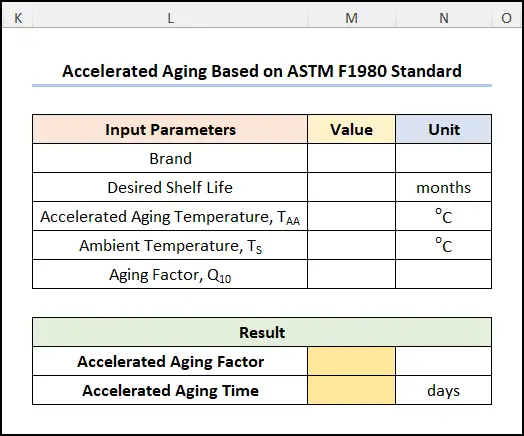
निष्कर्ष
यापुढे, मी तुम्हाला प्रवेगक कसे बनवायचे याबद्दल चरण-दर-चरण मार्गदर्शक दाखवले आहे. एक्सेल मध्ये वृद्धत्व कॅल्क्युलेटर. म्हणून मी तुम्हाला संपूर्ण लेख काळजीपूर्वक वाचा आणि तुमच्या गरजेनुसार ज्ञान लागू करण्याचा सल्ला देतो. सराव करण्यासाठी तुम्ही आमचे मोफत वर्कबुक देखील डाउनलोड करू शकता. शेवटी, मला आशा आहे की तुम्हाला हा लेख उपयुक्त आणि माहितीपूर्ण वाटेल. आपल्याकडे आणखी काही शंका किंवा शिफारसी असल्यास, कृपया येथे टिप्पणी करण्यास मोकळ्या मनाने. आणि, यासारख्या अनेक लेखांसाठी ExcelWIKI ला भेट द्या.

